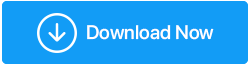Nu instalați software dintr-un capriciu?
Publicat: 2021-11-14Zilnic, instalăm numeroase aplicații, uneori chiar fără să ne gândim dacă software-ul este sigur de descărcat. Și asta este ceea ce ne referim -
Să presupunem că aveți o mulțime de imagini de editat? Și, fiind un începător, Photoshop sau altele se simt copleșitoare. Ce faci? Vedeți un editor de imagini strălucitor și destul de simplu și mergeți drept înainte pentru a-l descărca.
Aștepta!
Înainte de a face acea mișcare și de a descărca fișierul de instalare, este foarte recomandat să vă opriți puțin și să vă gândiți. Ai putea spune că haide! Sunt doar câțiva MB de aplicații mici, cum naiba poate provoca vreun rău?
Să o spunem astfel – dacă descărcați cu nonșalanță un fișier dintr-o sursă înșelătoare, s-ar putea să predați în curând computerul, datele dvs. câștigate cu greu și, posibil, multe altele unui răufăcător care ar putea introduce malware, ransomware și multe altele asemenea înfricoșătoare. , amenințări rău intenționate murdare în computerul dvs. Ca rezultat, este posibil să pierdeți controlul asupra computerului. Se pot întâmpla multe lucruri înfricoșătoare, cum ar fi -
- Malware-ul poate oferi control unui utilizator de la distanță care ar putea fura fișiere sau ar putea trimite fișiere pe computer
- Un hacker ar putea cere ransomware-ului să vă elibereze datele sau, mai rău, vă poate pune într-o stare compromițătoare
- Este posibil ca un software să fi venit la pachet cu PUP, adware și alte amenințări rău intenționate
- Virusul ar putea distruge funcționalitatea completă a computerului dvs. exact așa
Acesta este doar vârful aisbergului. Se poate întâmpla mult mai rău. De aceea, tot ce vrem să faceți este să acordați puțină grijă, asta este.
Citiți și: Actualizare software VS Upgrade: care este diferența?
Lucruri la care să te gândești înainte de a instala software-ul
Presupunând că sunteți pe cale de a descărca software-ul, am notat câteva dintre punctele pe care le puteți utiliza ca listă de verificare. De la ce fel de mentalitate ar trebui să aveți înainte de a descărca software-ul până la pașii esențiali pe care ar trebui să-i faceți, veți găsi totul mai jos -
– Am nevoie de software?
Da! La fel ca orice alt produs sau serviciu pe care îl achiziționați, trebuie să vă întrebați ce este în el pentru mine? Cât de valoros va fi acest software pe termen lung? Și iată de ce?
Foarte probabil că există multe software instalate în computerul tău, care doar mănâncă praful. Ai descărcat niște software cu tot acel zel, dar probabil că nu te-ai atins de acele aplicații de luni sau chiar ani de la instalare.
Deci, pentru noul software pe care intenționați să îl instalați, gândiți-vă la el ca cât de urgent aveți nevoie de acest software. Cât de des l-ai folosi? Sunteți gata să dedicați ceva timp și apoi să învățați frânghiile software-ului? Nu vei părăsi software-ul după ce l-ai folosit de câteva ori?
– Verificați compatibilitatea cu sistemul de operare și hardware-ul dvs
Un alt aspect pe care îl neglijăm adesea este – dacă software-ul pe care vrem să-l instalăm pe computerul nostru este compatibil cu computerul nostru. Pentru început, ar trebui să verificați mai întâi cât de mult spațiu de stocare va consuma software-ul și dacă aveți atât de mult spațiu de stocare sau puțin mai mult decât pe unitatea dvs. C:/. Apoi, este posibil să doriți să verificați dacă software-ul folosește o carte grafică intensivă și dacă aveți placa grafică pe care o solicită software-ul. Una peste alta, fiecare software vine cu un set de specificații pe care poate doriți să le potriviți cu lucrurile pe care le aveți pe computer.
– Nu uitați să creați un punct de restaurare a sistemului
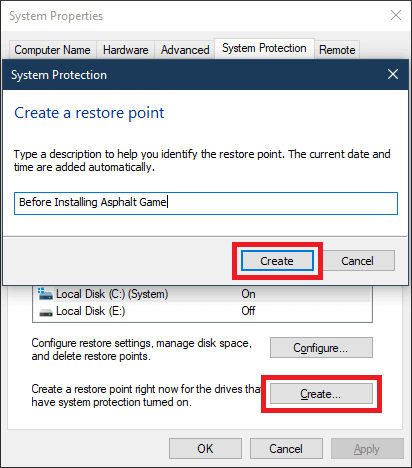
Dacă vă așteptați ca software-ul pe care urmează să îl descărcați va provoca o transformare majoră în funcționalitatea sistemului de operare, este foarte recomandat să creați mai întâi un punct de restaurare a sistemului. Luați în considerare un exemplu de corecție sau modificare a utilităților. Se știe că astfel de utilitare modifică fișierele Windows și, dacă nu sunt descărcate corect, pot duce chiar la blocări ale sistemului. Într-un astfel de scenariu advers, un punct de restaurare a sistemului poate fi o opțiune de rezervă excelentă. V-ar ajuta să vă restaurați computerul la un moment în care totul era în regulă.

– Instalați un software dintr-un site sau sursă de încredere
Probabil ați auzit-o de mai multe ori – instalați software de pe un site web de încredere (eventual site-ul web al dezvoltatorului), căutați pictograma lacăt în partea de sus (care vă va asigura că site-ul web nu este rău intenționat) și asigurați-vă că software-ul nu nu vine la pachet cu fișiere care nu sunt necesare. Dar, mai presus de toate acestea, trebuie să aveți o modalitate completă care să demonstreze că software-ul pe care l-ați descărcat este autentic și sigur.
Un antivirus modern puternic vă poate ajuta în acest sens. Nu numai că va scana fișierul sau sursa acestuia (site-ul web) în timp real, dar dacă prinde o amenințare, o va elimina atunci și acolo. Aici am pregătit o listă cu unele dintre cele mai bune software antivirus pentru Windows 11/ 10/ 8.1/ 8/ 7
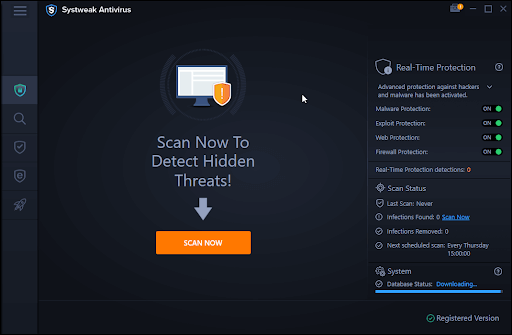
– Instalați un program de actualizare software
Acum, că ați instalat software-ul, un lucru pe care ar trebui să țineți cont sunt actualizările. Aceste actualizări sunt cruciale, atât din punct de vedere al securității, cât și al funcționalității. Dar, dacă aveți mai multe programe care se întind în mai multe categorii, nu va fi greoi să verificați în mod constant fiecare dintre aceste aplicații pentru actualizări? Într-un astfel de caz, ar trebui să luați ajutorul unui program de actualizare software dedicat. Am discutat deja pe larg care sunt calitățile pe care ar trebui să le căutați într-un program bun de actualizare a software-ului. Systweak Software Updater, de exemplu, este un utilitar excelent de actualizare a software-ului.
Ce este Systweak Software Updater?
La început, Systweak Software Updater este un instrument care vă ajută să mențineți actualizat tot software-ul de pe PC-ul Windows. Vă solicită ori de câte ori există o actualizare disponibilă pentru software-ul instalat pe computer. De asemenea, vă permite să știți cât spațiu de stocare ar consuma actualizarea respectivă. Pe lângă faptul că vă permite să instalați actualizări autentice fără efort, există câteva alte funcții pe care le oferă Systweak Software Updater -
- Creați un punct de restaurare a sistemului înainte de a prelua actualizarea
- Systweak Software Updater vă recomandă, de asemenea, o listă de programe utile din mai multe categorii
- Setări personalizabile
- Verificați cu ușurință istoricul actualizărilor
Cum să utilizați Systweak Software Updater?
- Descărcați, instalați și rulați Systweak Software Updater
- Systweak Software Updater va rula o scanare automată la prima lansare
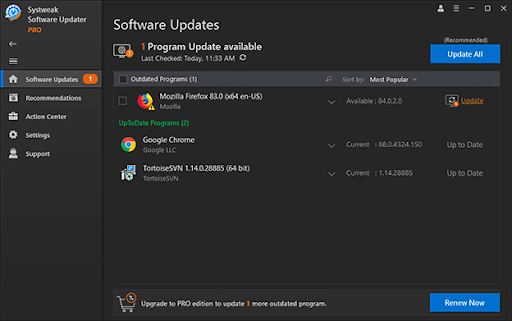
- Înregistrați software-ul utilizând cheia de licență oferită
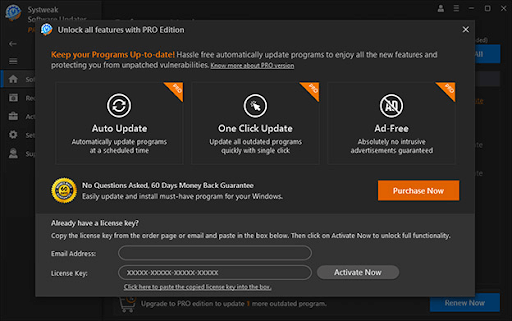
- Selectați actualizările software pe care doriți să le preluați făcând mai întâi clic pe Actualizări software din panoul din stânga și apoi bifând caseta de selectare a software-ului pe care doriți să îl actualizați
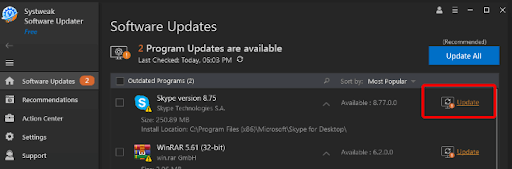
- Faceți clic pe butonul Actualizare de lângă software. Dacă ați selectat mai multe actualizări, faceți clic pe butonul Actualizați toate din partea de sus
Încheierea:
Este posibil să nu aveți prea mult control asupra aplicațiilor deja instalate pe computer ca parte a sistemului de operare, dar ceea ce aveți este control complet asupra software-ului pe care îl veți instala în viitor. În această direcție, sperăm cu sinceritate că această postare vă va putea oferi multă valoare și perspectivă. Și, dacă s-a întâmplat, împărtășiți-ne cu noi în secțiunea de comentarii de mai jos și nu uitați să împărtășiți această postare tuturor celor cărora le pasă.